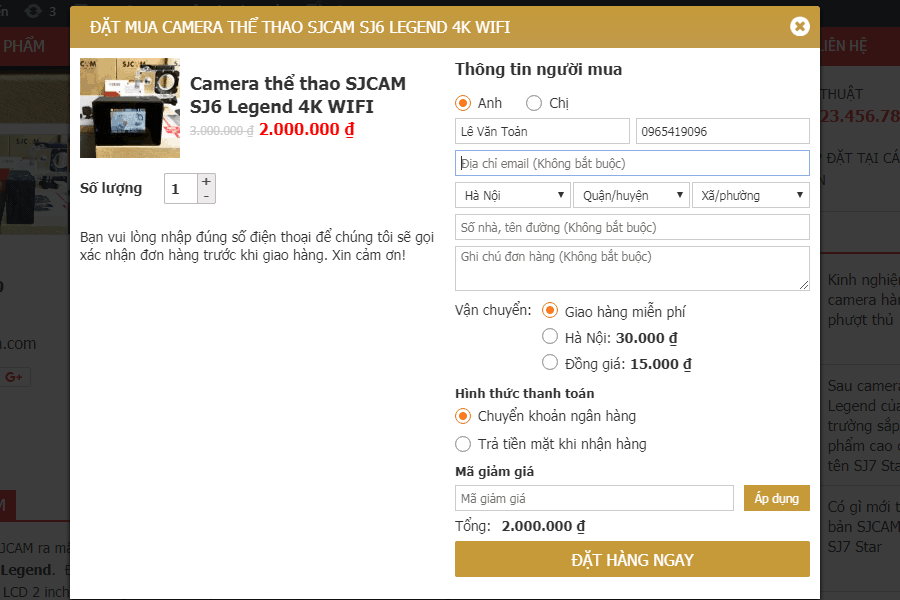Hôm nay mình sẽ hướng dẫn các bạn cách thêm cổng COM vào visual basic 6.
Nếu bạn dùng máy tính để bàn thì đã có sẵn cổng COM rồi. CÒn bạn nào dùng LAPTOP thì cần cài đặt phần mềm COM ảo để sử dụng sau này nha. Phần mềm COM ảo tại đây.
OK…. bây giờ chúng ta bắt tay vào làm nha. Để thêm COM vào Vb bạn làm theo các bước trong hình sau là được.
Để duy trì blog nên mình có làm aff cho 1 số bên hosting. Nhưng dù aff mình cũng chọn 1 số nhà cung cấp uy tín về chất lượng và support nên các bạn cứ yên tâm nhé.
Nếu có mua hosting mà có trong list dưới đây các bạn click vào link trước khi mua để ủng hộ mình nhé. Mình cảm ơn nhiều
- Azdigi: Giá rẻ thì dùng gói Pro Gold Hosting còn chất lượng hơn thì em khuyên dùng Business Hosting. Có điều kiện thì lên VPS nhé
- Tino hosting
- iNet
- Nước ngoài thì Vultr
Bước 1:
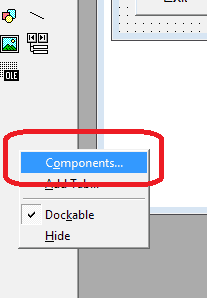
Thêm cổng COM vào visual basic
Bước 2:
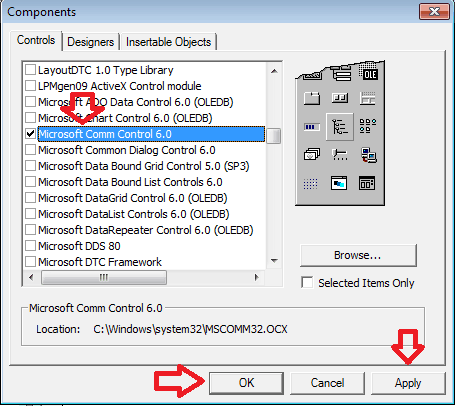
Thêm cổng COM vào visual basic
Bước 3: Chèn vào form
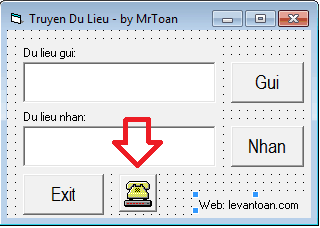
Thêm cổng COM vào visual basic
Bước 4: bắt đầu cài đặt và sử dụng thôi ^^
để cài đặt được COM thì ta cho đoạn code sau vào hàm Form_Load()
On Error GoTo loiOpen With MSComm1 .CommPort = 1 'Cong COM mà bạn muốn dùng .Settings = "9600,N,8,1" .RThreshold = 1 .SThreshold = 1 .InputLen = 50 ' Do dai ky tu co the truyen .InputMode = 0 If MSComm1.PortOpen = False Then MSComm1.PortOpen = True End If End With Exit Sub loiOpen: MsgBox "Cong COM 2 da duoc su dung." + vbCrLf + "Hay tat ung dung sd cong COM2 di", vbOKOnly + vbCritical, "Thong bao" End End Sub
Một số chú ý trong hàm:
- Mscomm1: là tên của cổng COM mà bạn dùng
- InputLen: độ dài có thể truyền đi
- SThreshold: cho phép truyền hay không? =1 là cho truyền, =0 là không cho truyền
- RThreshold: cho phép nhận hay không? =1 là cho nhận, =0 là không ch0 nhận
- hàm On Error GoTo loiOpen là để khi nào có lỗi sẽ thông báo ra và Exit form ^^
Chúc các bạn thành công ^^
- Bình luận